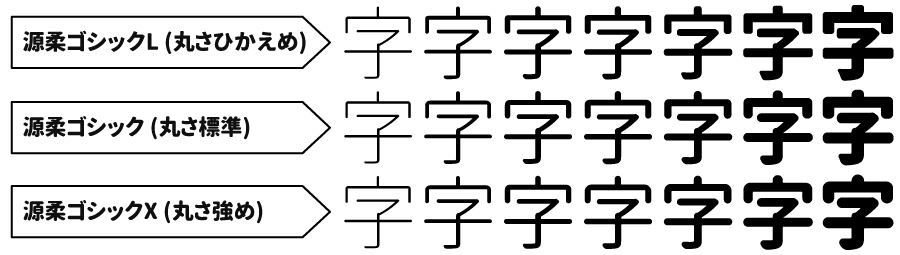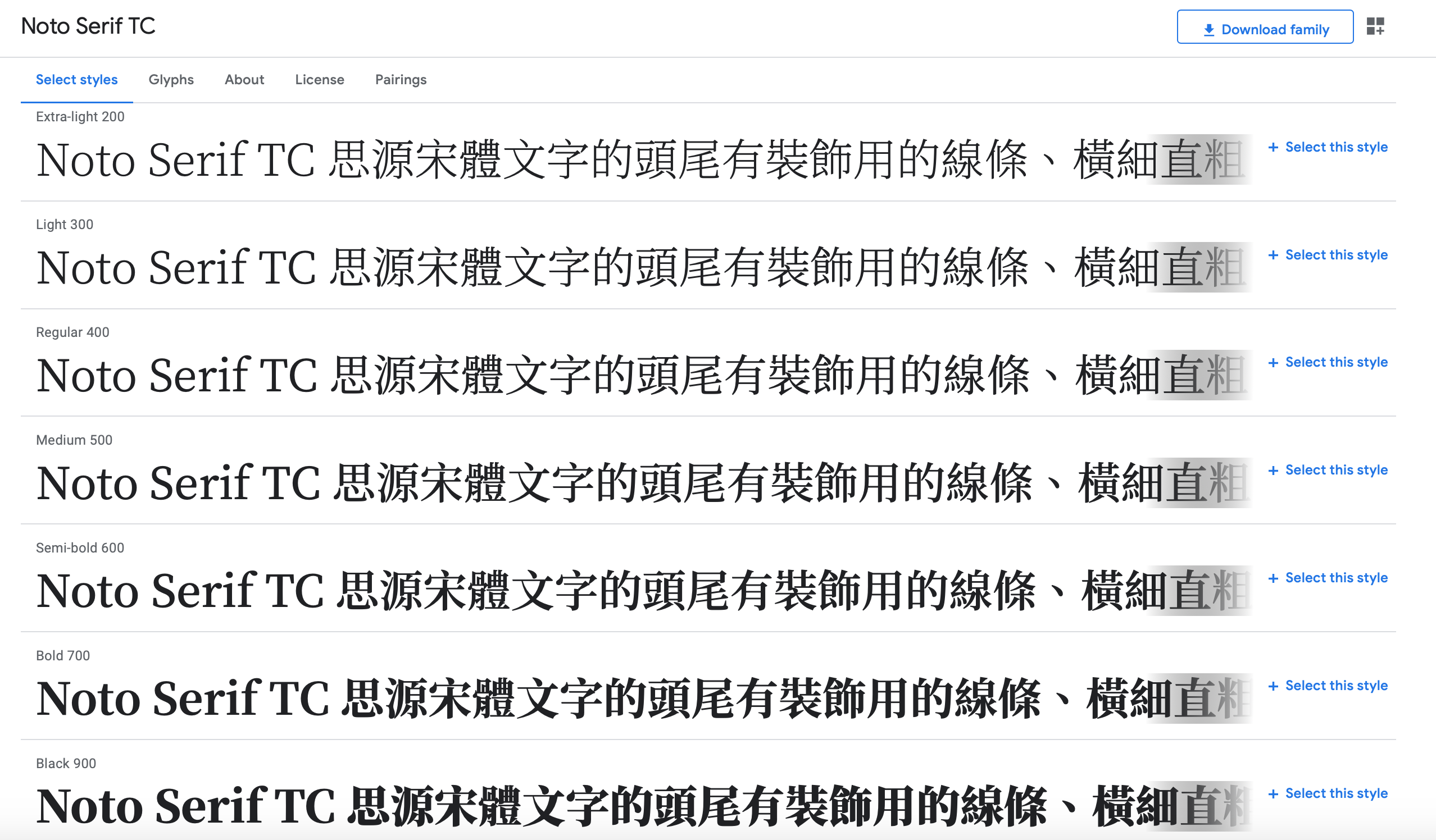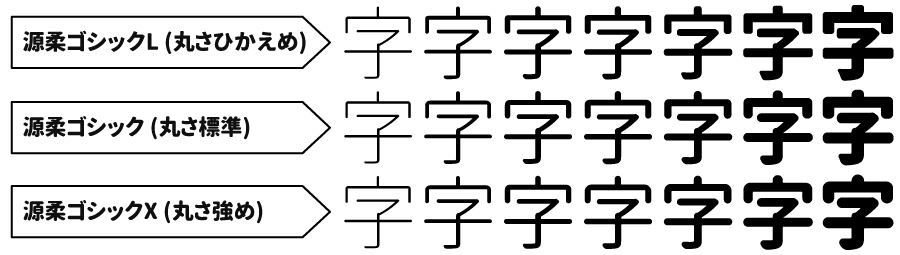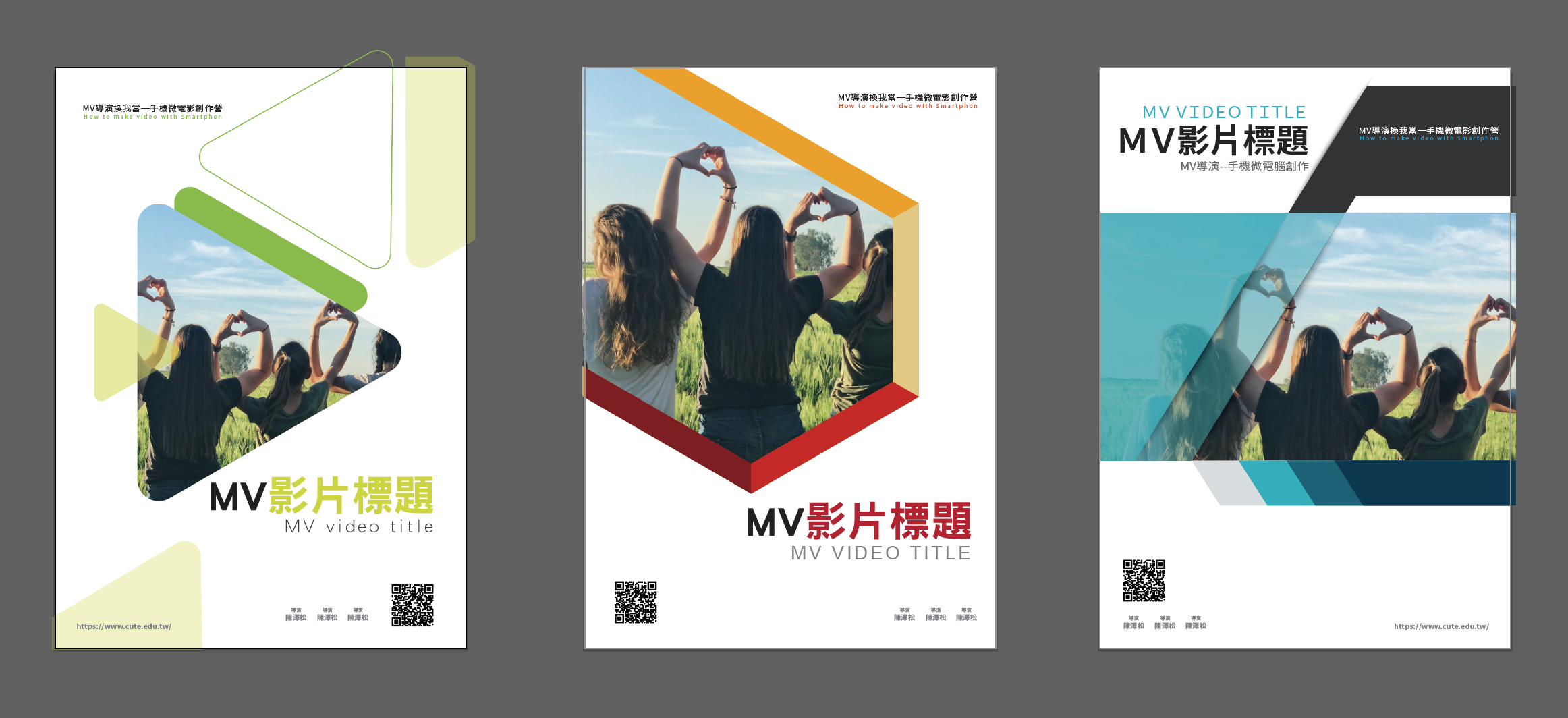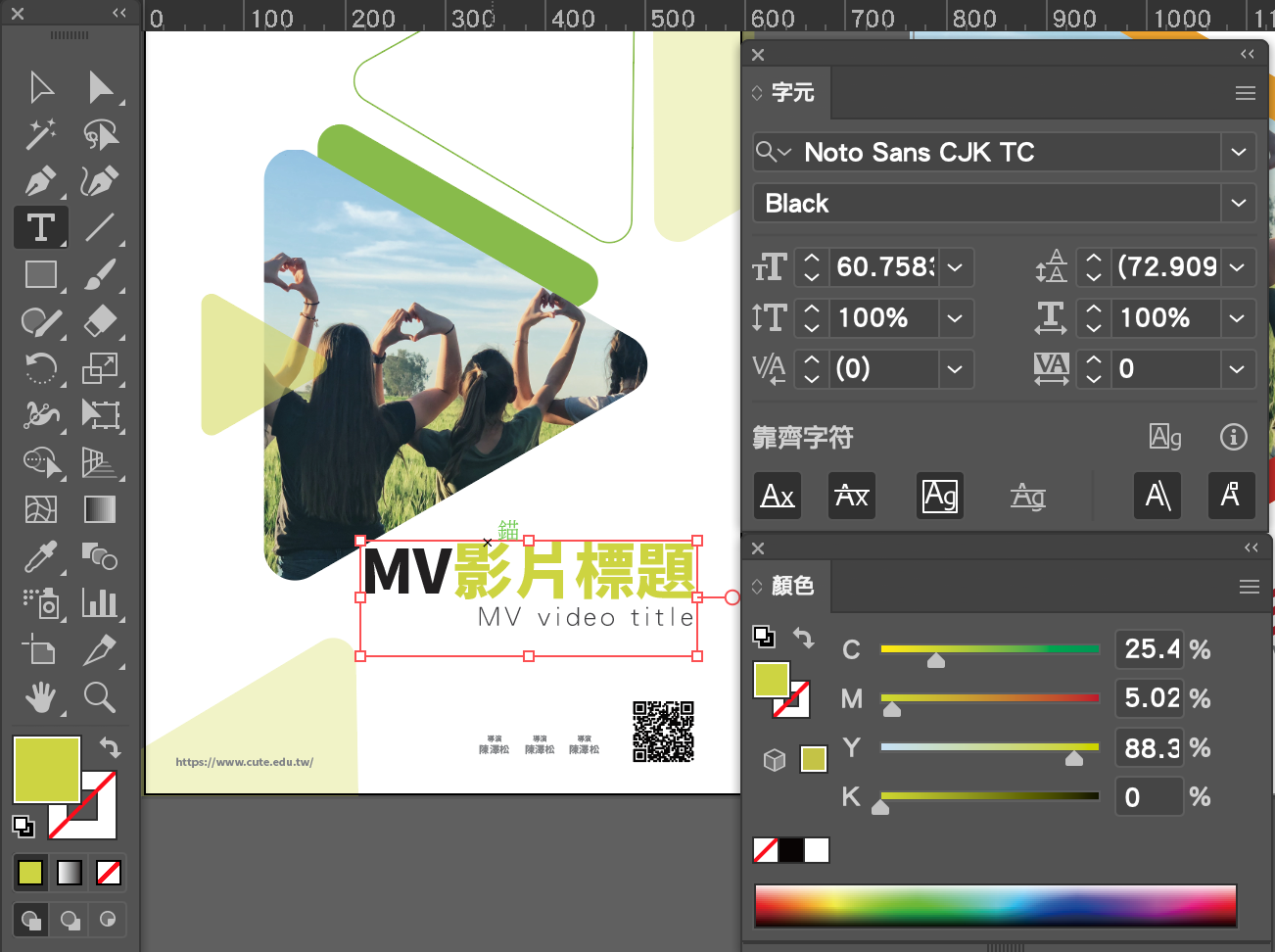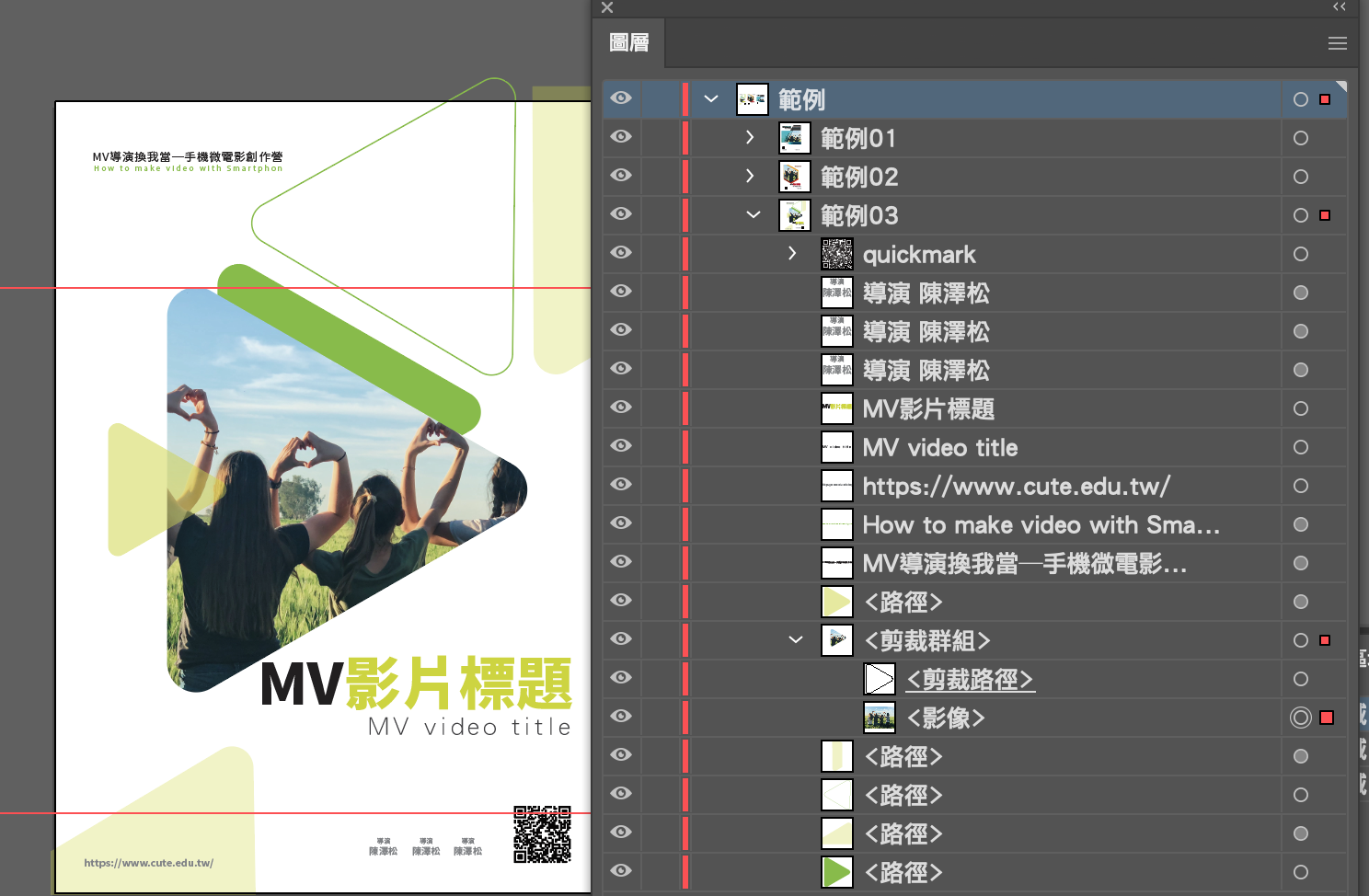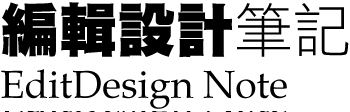Adobe Illustrator,簡稱「AI」,是Adobe系統公司推出的基於向量的圖形製作軟體。由於Illustrator向量圖像的多樣化,以及向量圖可以隨時編輯顏色、大小、移動等等而不影響影像品質的特性,使得Illustrator最常被應用於平面媒體、多媒體、動畫,還有行動裝置等設計。
請先註冊Adobe ID
- 建立免費 Adobe Sign 帳戶
- 開始使用免費的帳戶
- 登入Illustrator
封面實作
活用字體,讓作品更有質感
適當的字體在設計作品時是非常重要的事情。建議安裝黑體及明體各種粗細,包含細黑體、中黑體、粗黑體、超黑體、特黑體等,將可讓設計作品時呈現更豐富的設計層次。
可將下載好的字型 [點擊安裝]。新字型儲存在 Windows\Fonts 資料夾中。
設計的建議與小叮嚀
- 字體 / 字型的選擇:關乎閱讀體驗及第一印象。使用容易閱讀的字型及適當的字體大小可以展現專業和細心程度。 建議使用『黑體』、『明體』等容易閱讀的字型,表現正式與專業。一般內文的字體大小建議維持於『8pt - 10pt』,標題建議『12pt - 16pt』依設計風格調整。
- 「簡單清楚」永遠是最重要的,設計感不一定來自過多的裝飾。
- 多觀摩好的作品,觀察細節,轉化為自己的設計能量。
下載共享字體:
Noto Sans TC 思源黑體
思源黑體的英文名為 Source Han Sans,是 Google 與 Adobe 合作推出的免費、開放原始碼字型,除了英文與各種常用符號之外,還支援了繁體中文、簡體中文、日文、韓文…等多種語言文字。而「Sans」指的是「無襯線」字體,文字的頭尾沒有裝飾用的線條、筆劃粗細較為一致,對應到中文字型則為「黑體字」。免費的開放原始碼字型,不管是個人用、學校用或公司行號、辦公室使用..通通都可以免費下載、免費使用。
下載思源黑體

Noto Serif TC 思源宋體
「Serif」指的是「襯線」字體,文字的頭尾有裝飾用的線條、橫細直粗,對應到中文字型則為「宋體字」,也就是明體字。
宋體介紹
下載思源宋體
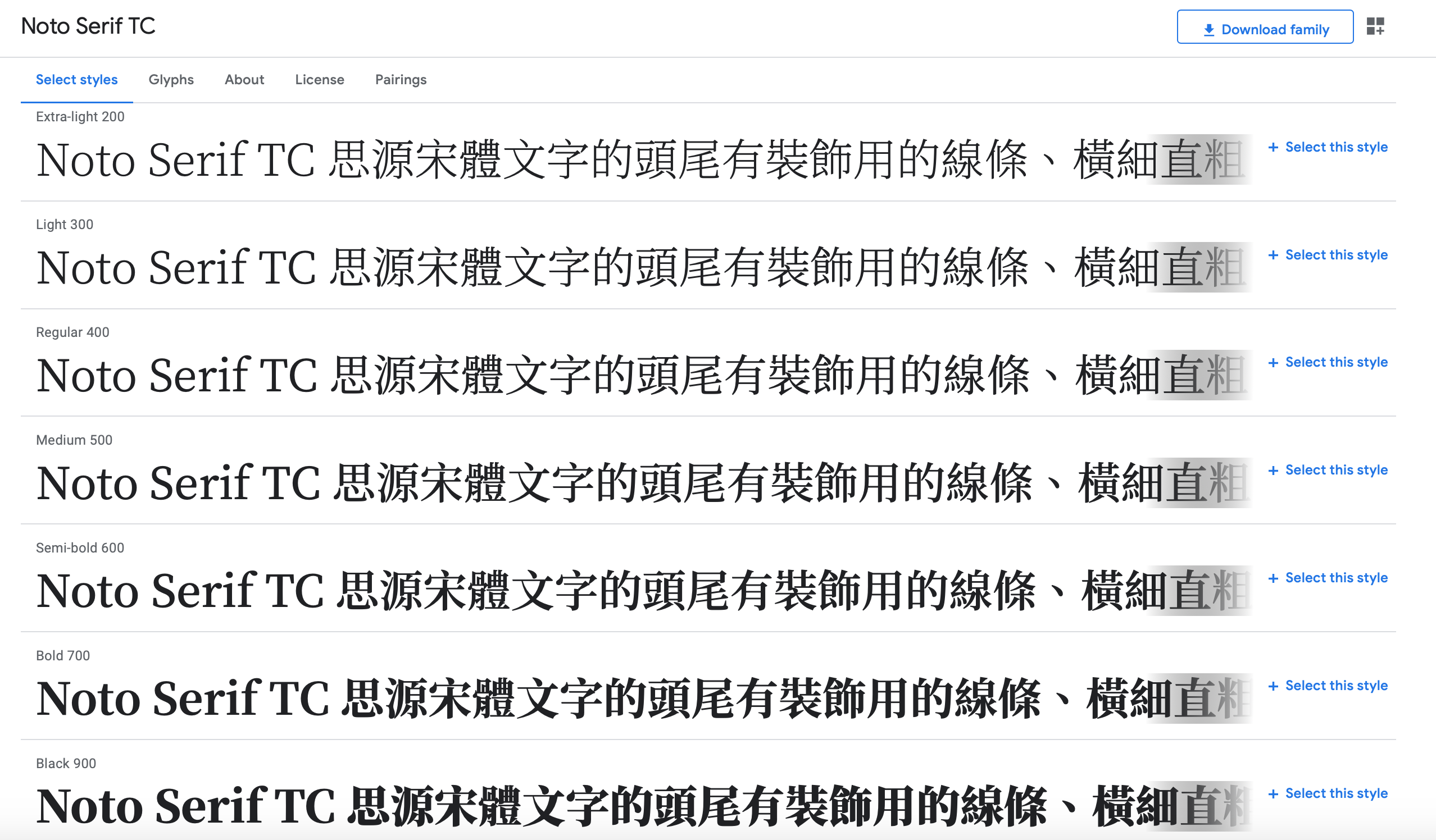
思源柔黑體(源柔ゴシック)圓體字體
思源柔黑體是由「思源黑體(Noto Sans CJK、Source Han Sans)」日本語部分修改而來,但在中文使用也是沒問題的。網站提供三種版本的下載鏈結,分為 7-zip 和 zip 格式,將網頁拖曳到最下方就能看到下載鏈結。檔案有點大,解壓縮後可以取得七種字重的 ttf 字型檔。
下載源柔ゴシック